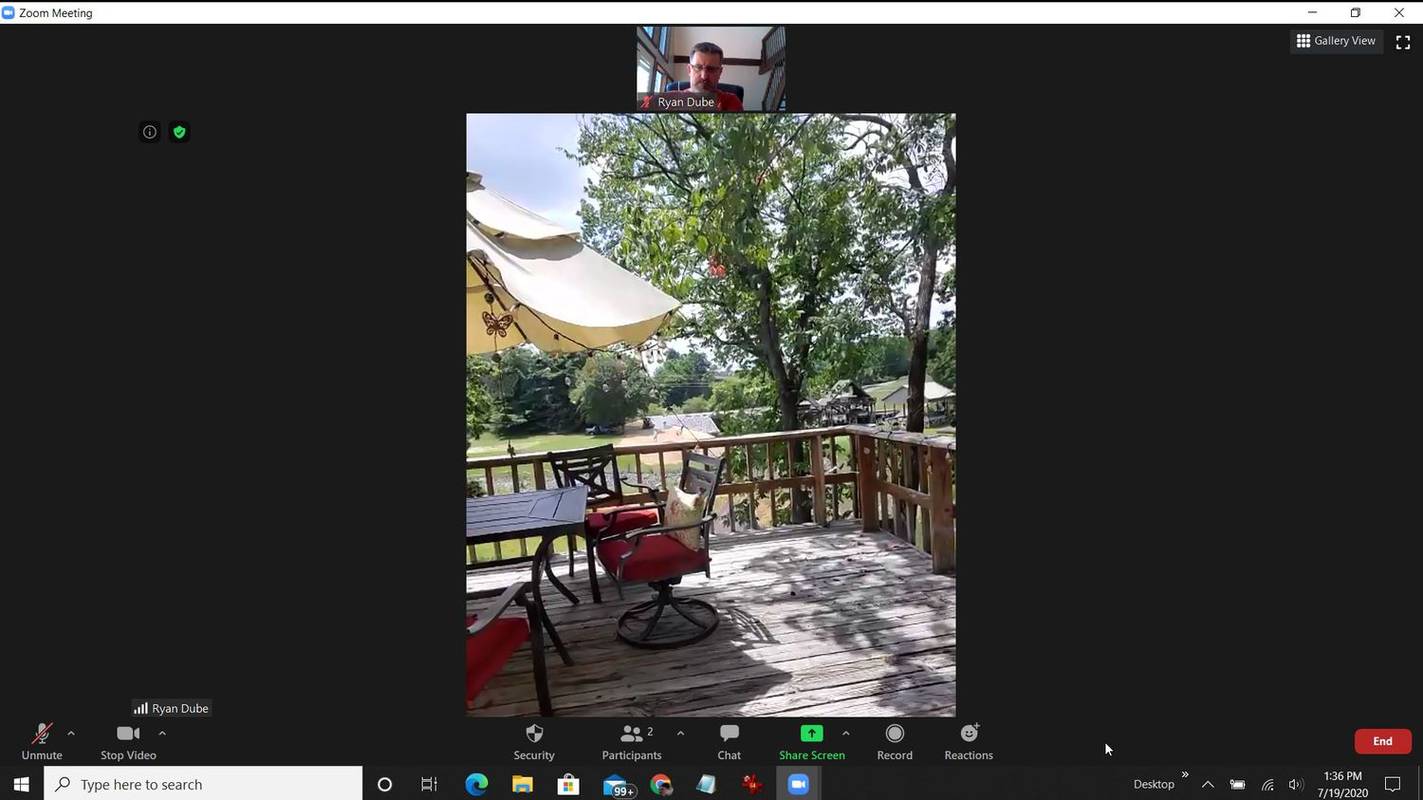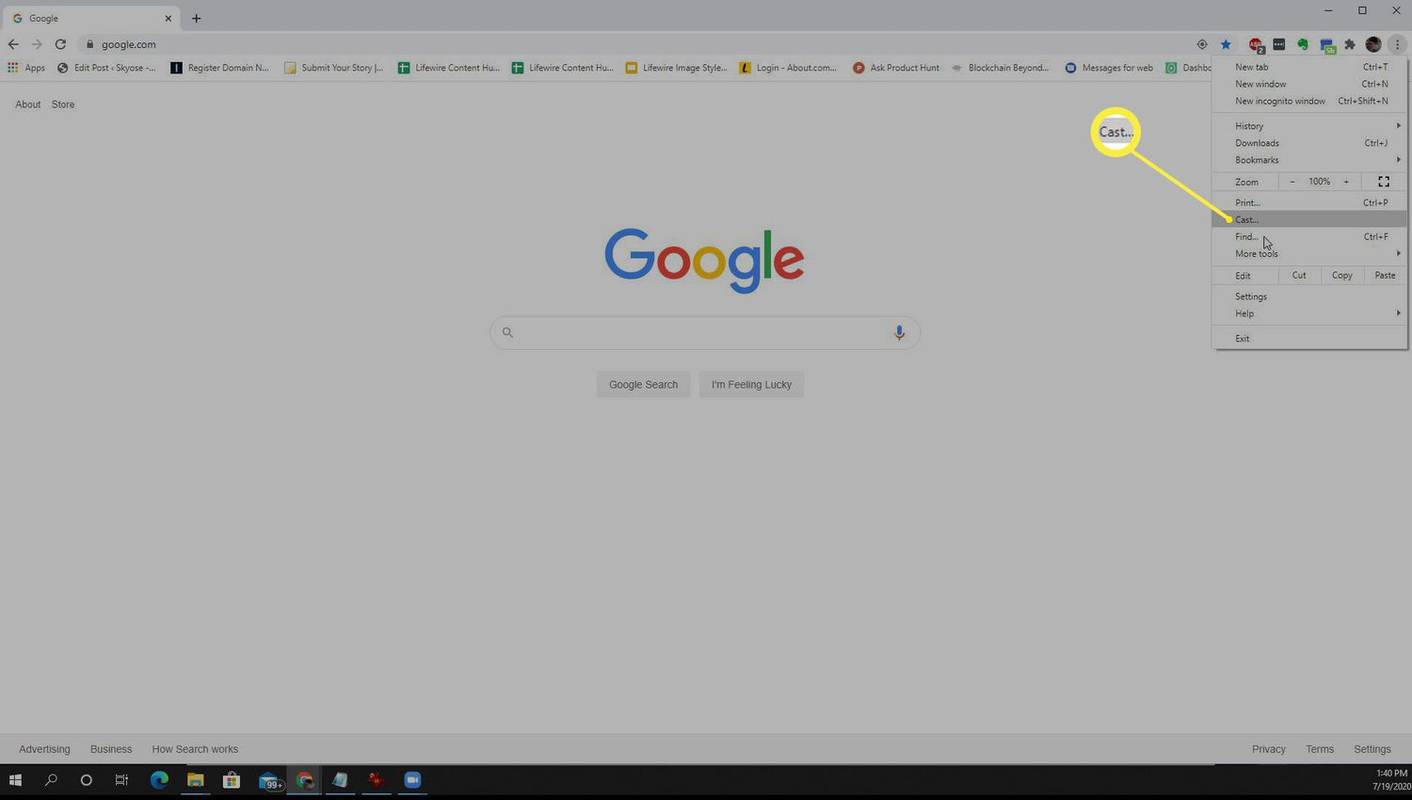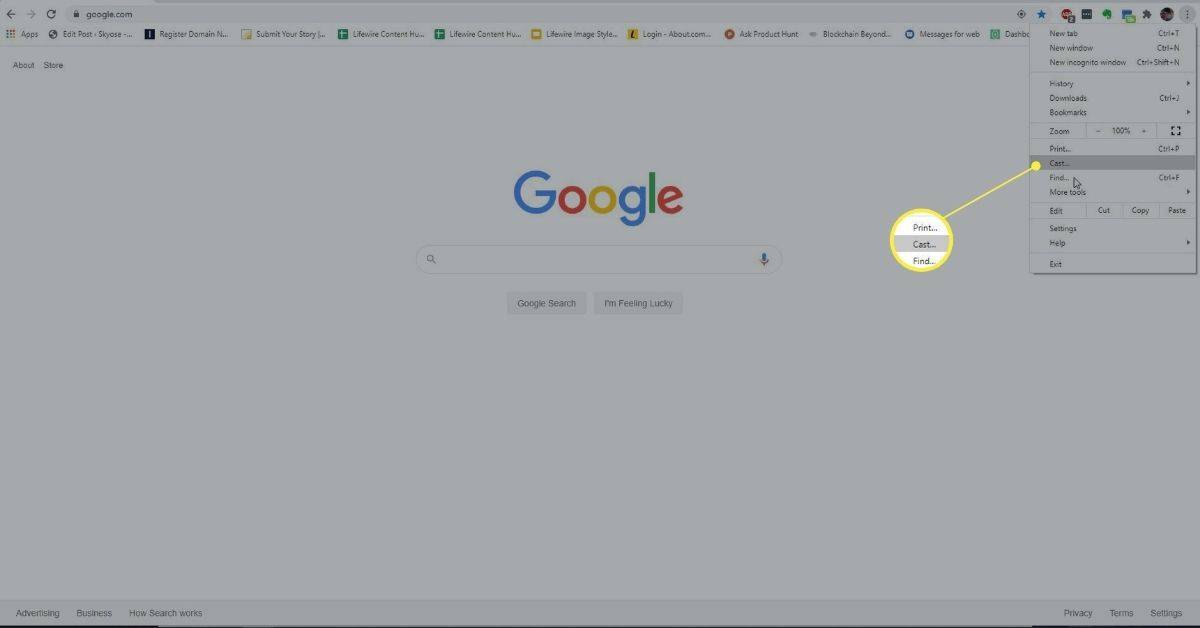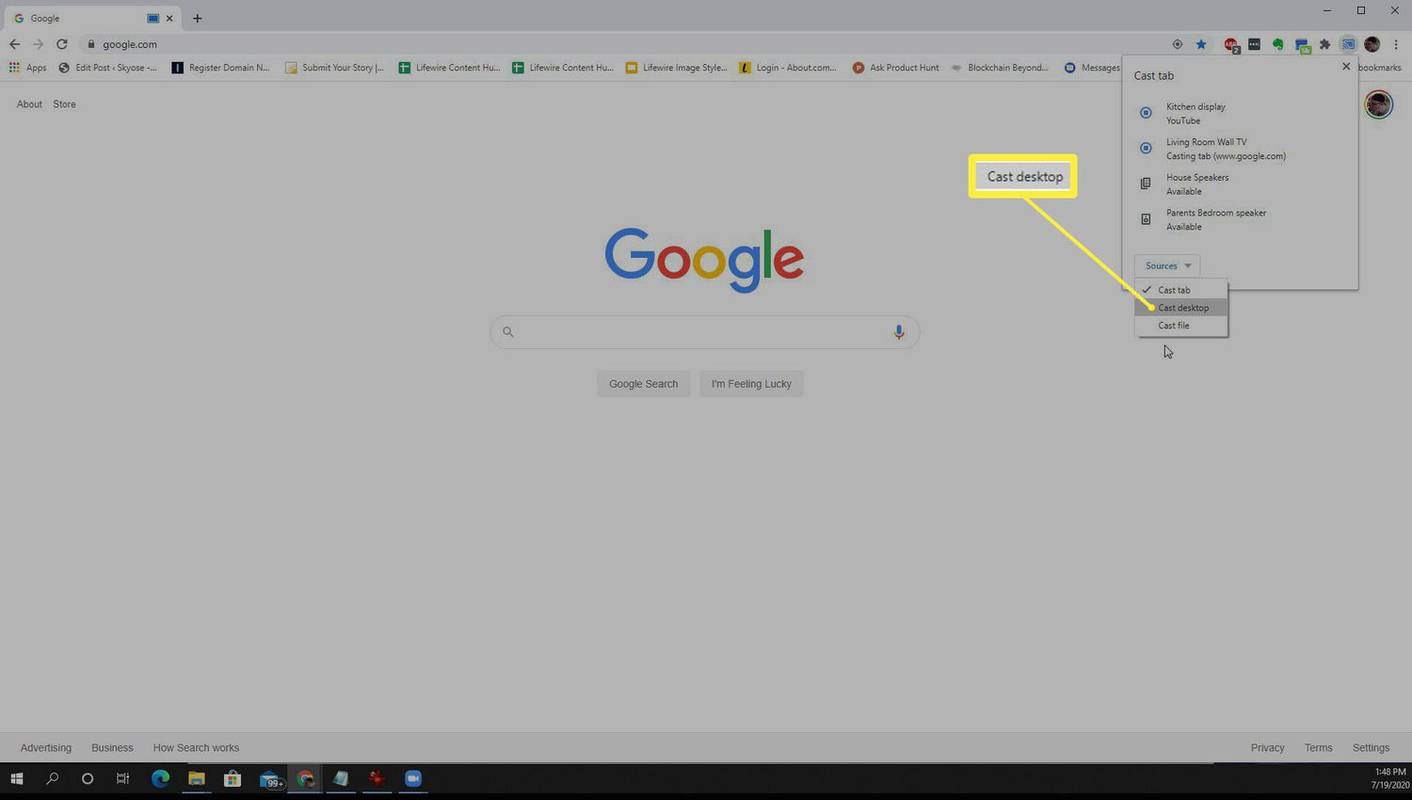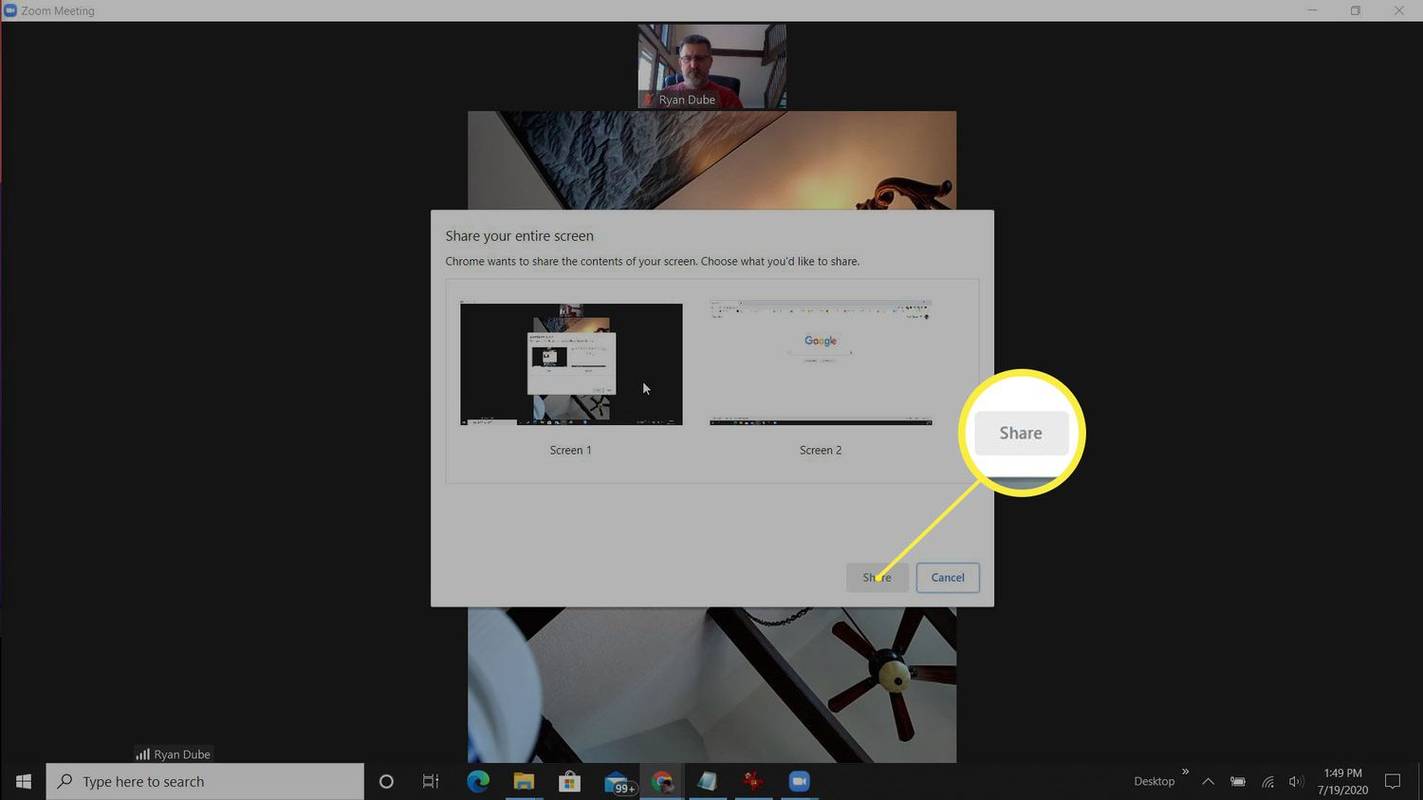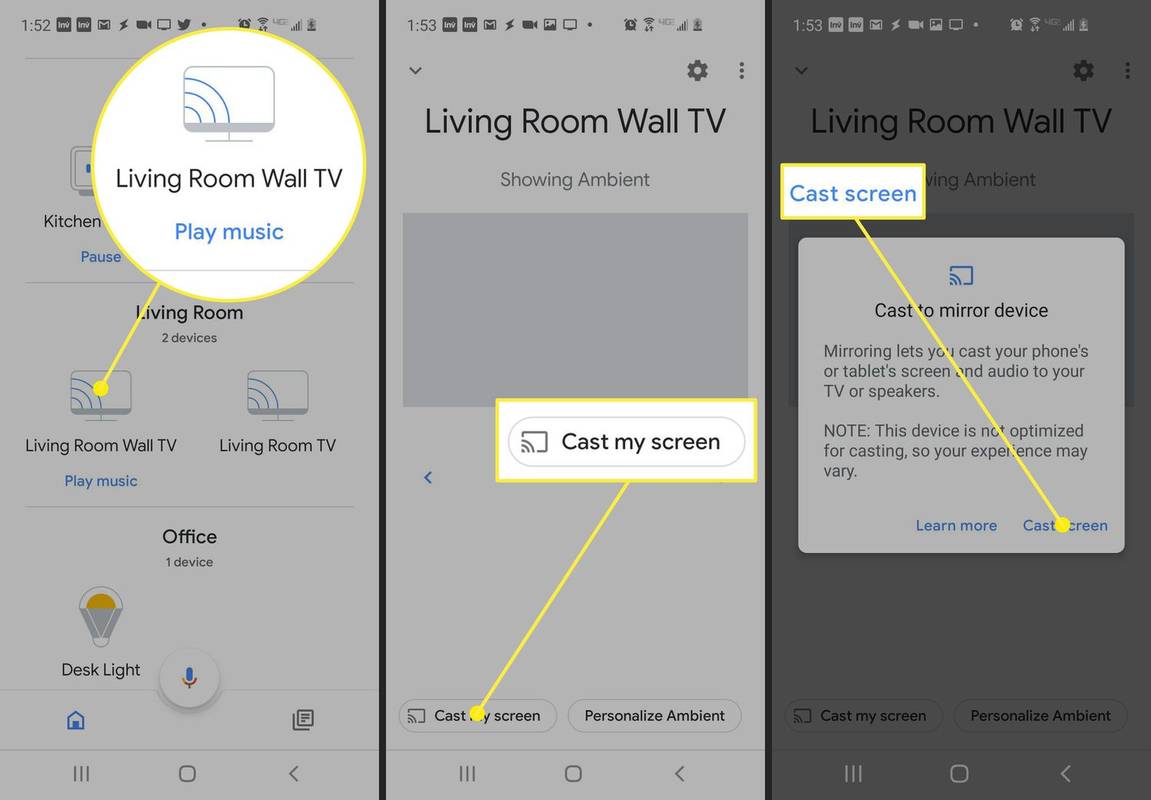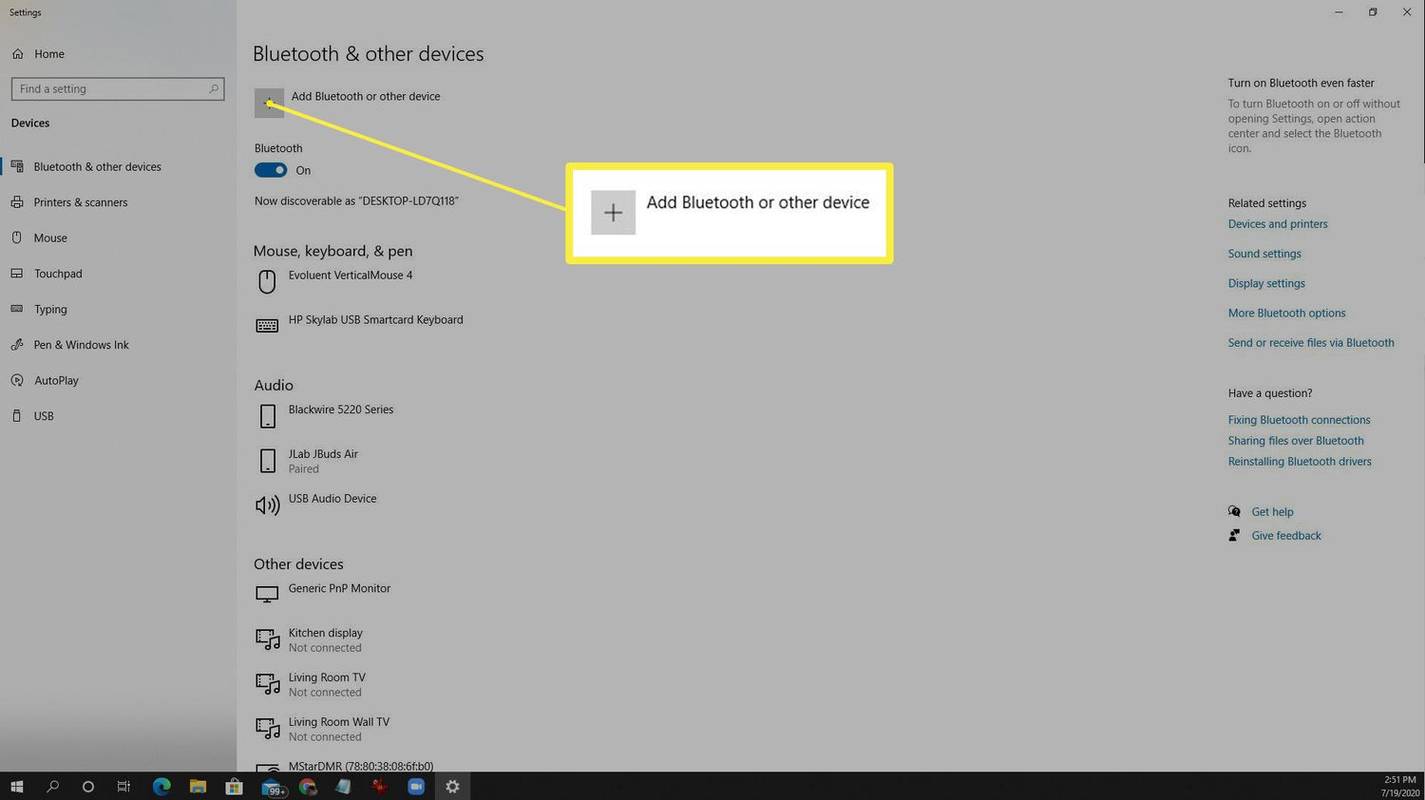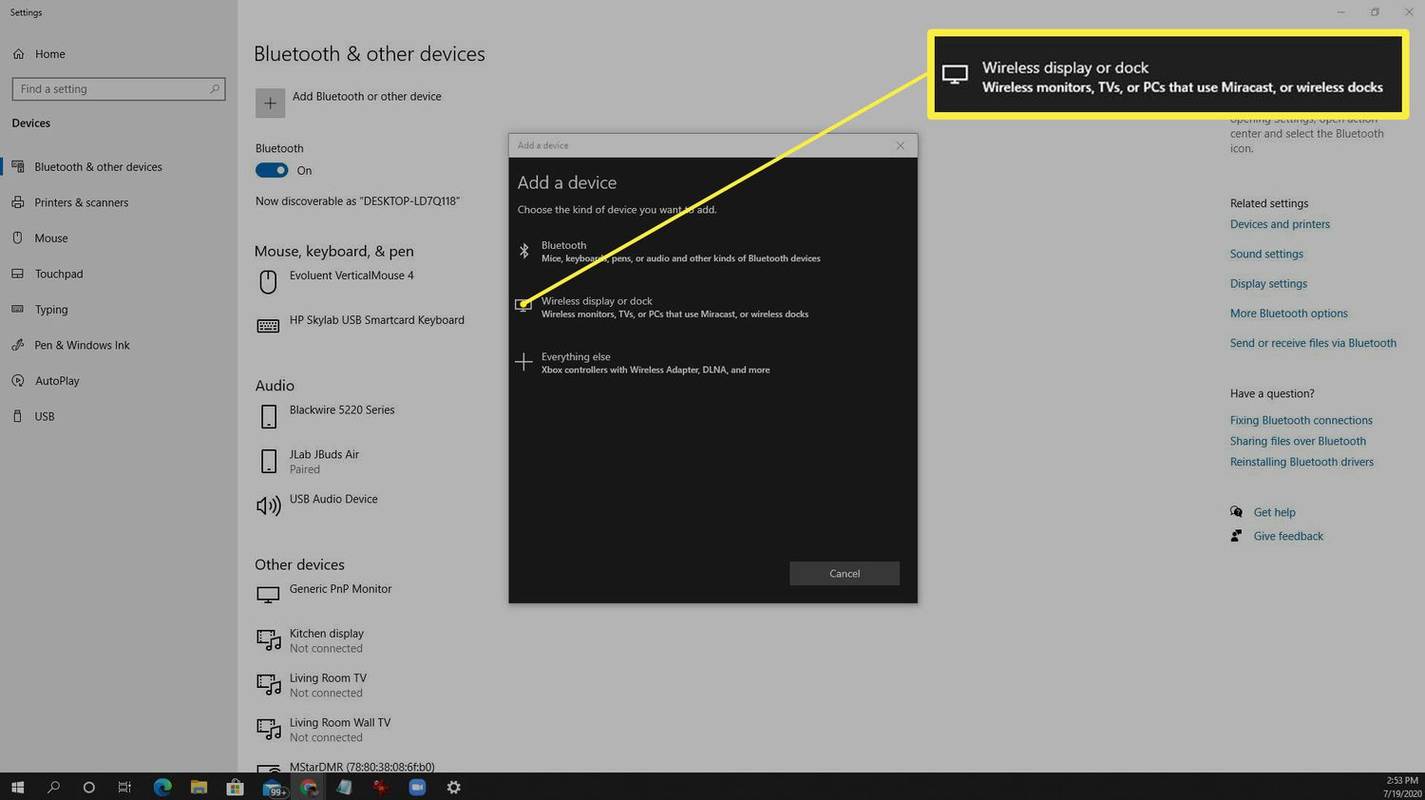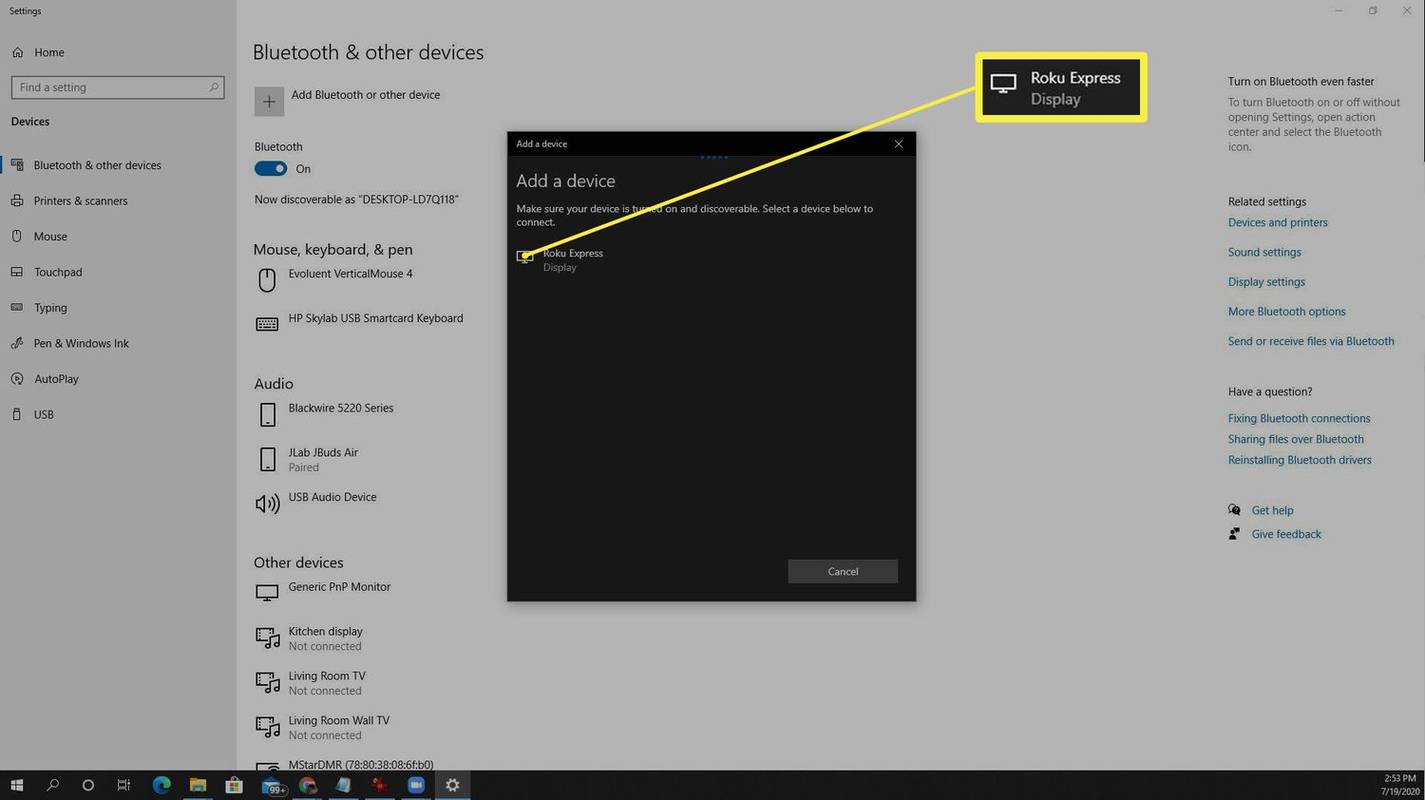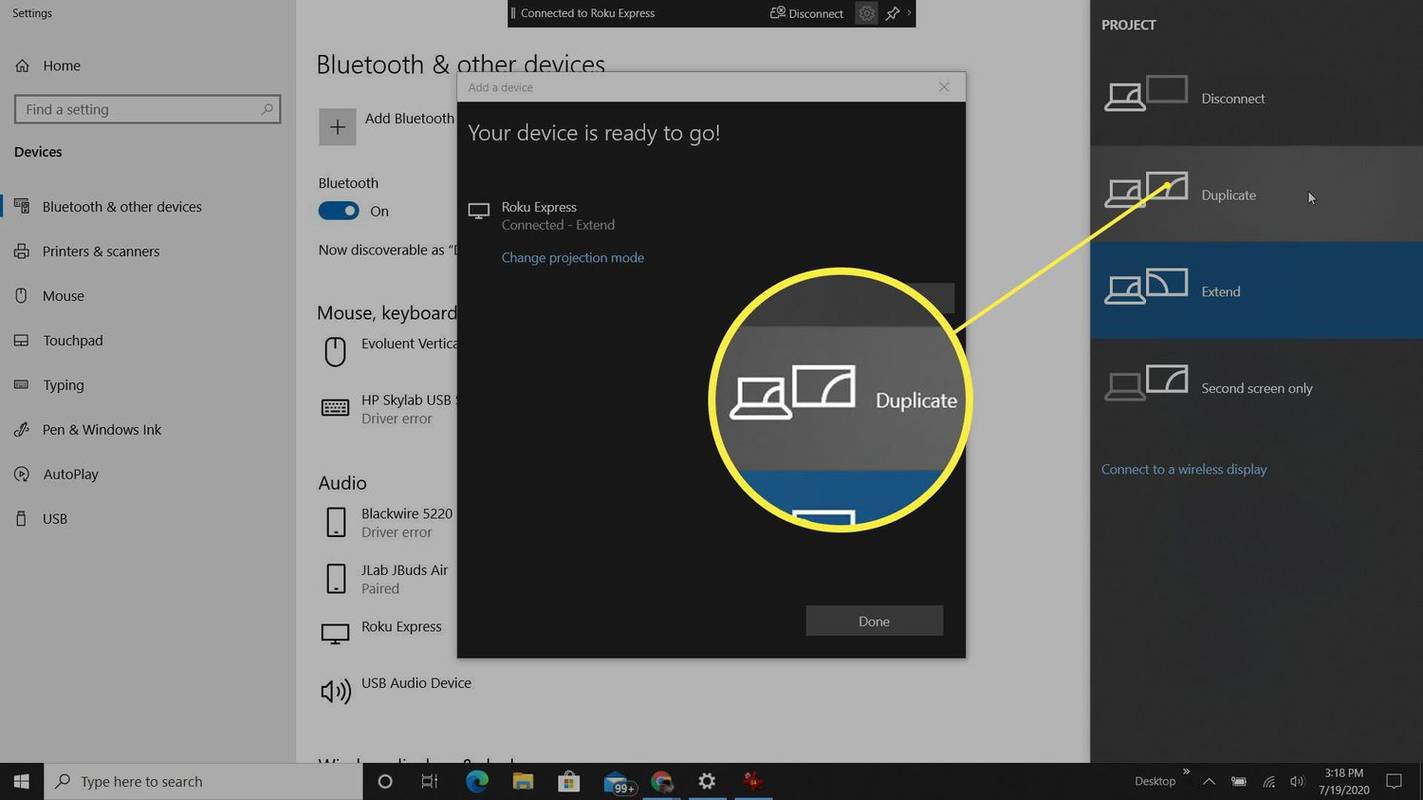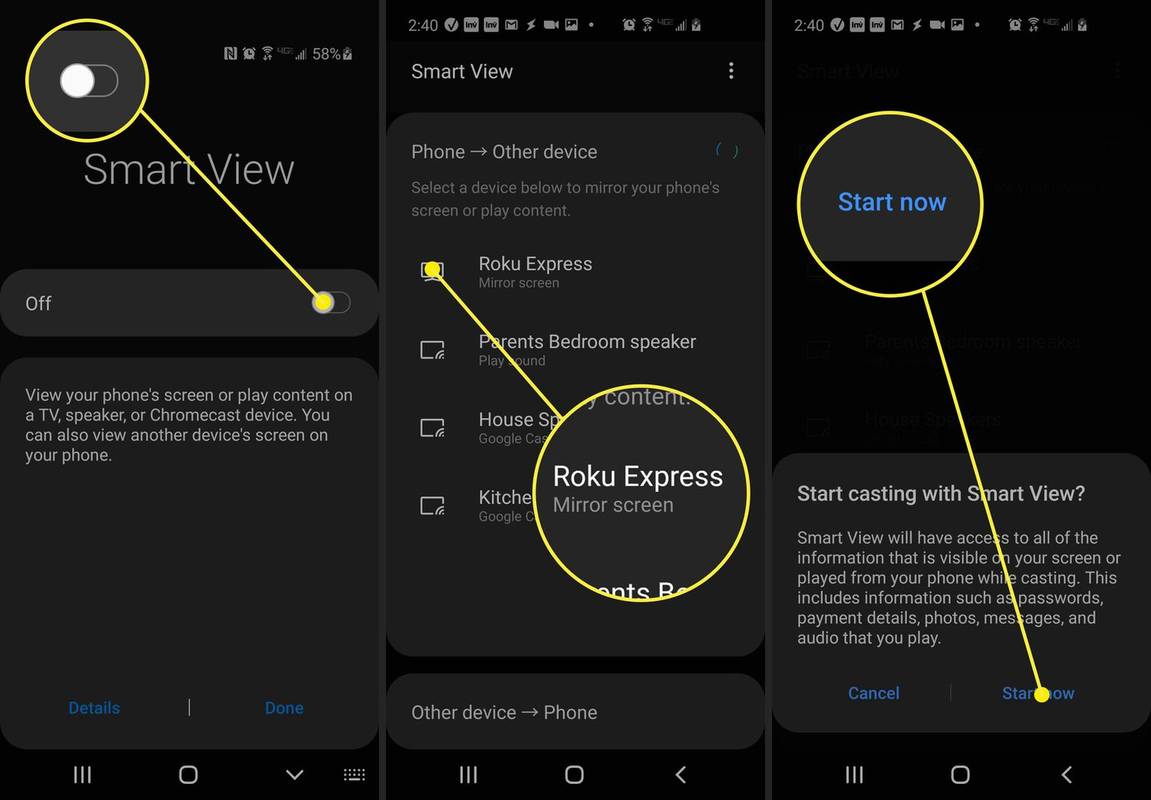Kaj je treba vedeti
- Uporabite Chromecast: zaženite sestanek, odprite brskalnik Chrome v drugem oknu, izberite Cast .
- Srečanje Zoom lahko predvajate tudi iz računalnika ali pametnega telefona Android z uporabo Rokuja.
- Če imate Mac ali iPhone in Apple TV, uporabite AirPlay.
Ta članek opisuje, kako predvajati sestanek Zoom iz računalnika ali pametnega telefona s Chromecastom, Roku in AirPlay.
Zrcaljenje vašega prenosnika Zoom Meeting s Chromecastom
Eden najpreprostejših načinov za predvajanje sestanka v povečavi na vaš TV je uporaba naprava Chromecast . So poceni, funkcija predvajanja pa je vključena v vsak Googlov brskalnik, pa tudi v aplikacijo Google Home v napravi Android ali iOS.
Ne glede na to, ali uporabljate prenosni računalnik s sistemom Windows 10 ali Mac, če uporabljate brskalnik Chrome, lahko omogočite predvajanje zaslona Zoom.
-
Zaženite sestanek Zoom kot običajno na prenosnem računalniku. Počakajte, da se vsi povežejo in si lahko ogledate video vire drugih udeležencev.
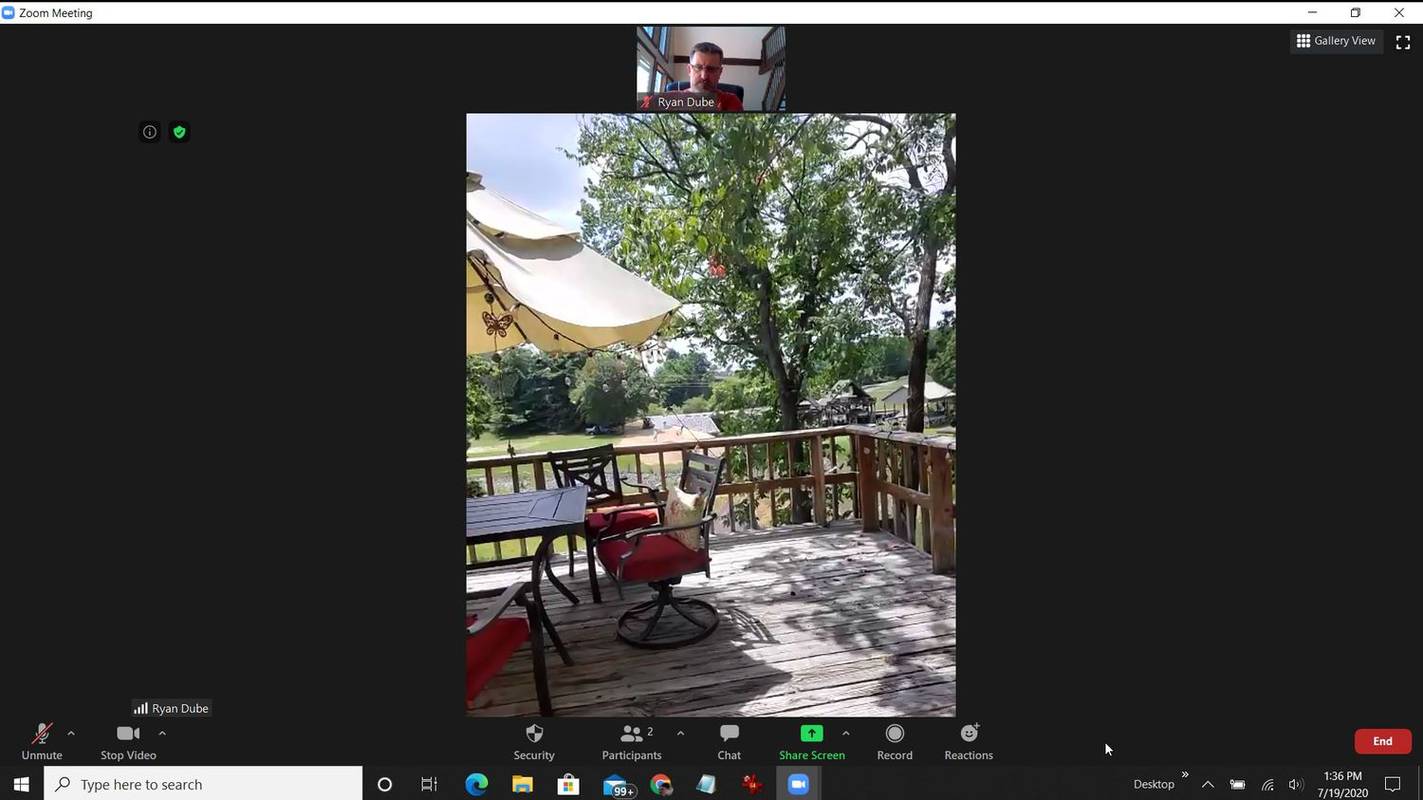
-
Ko se prepričate, da sestanek deluje pravilno, odprite brskalnik Chrome v drugem oknu. Izberite tri pike v zgornjem desnem kotu, da odprete meni. Izberite Cast iz menija.
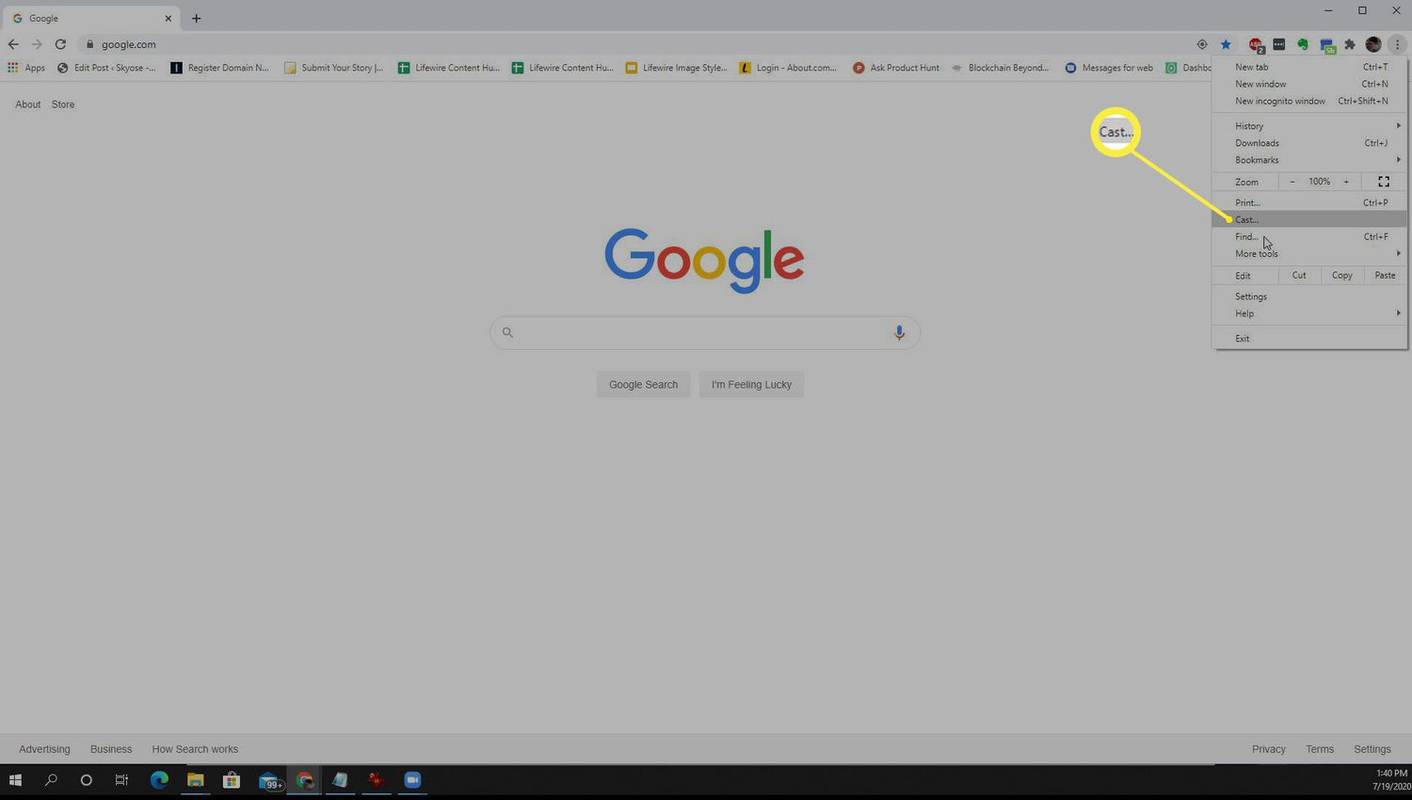
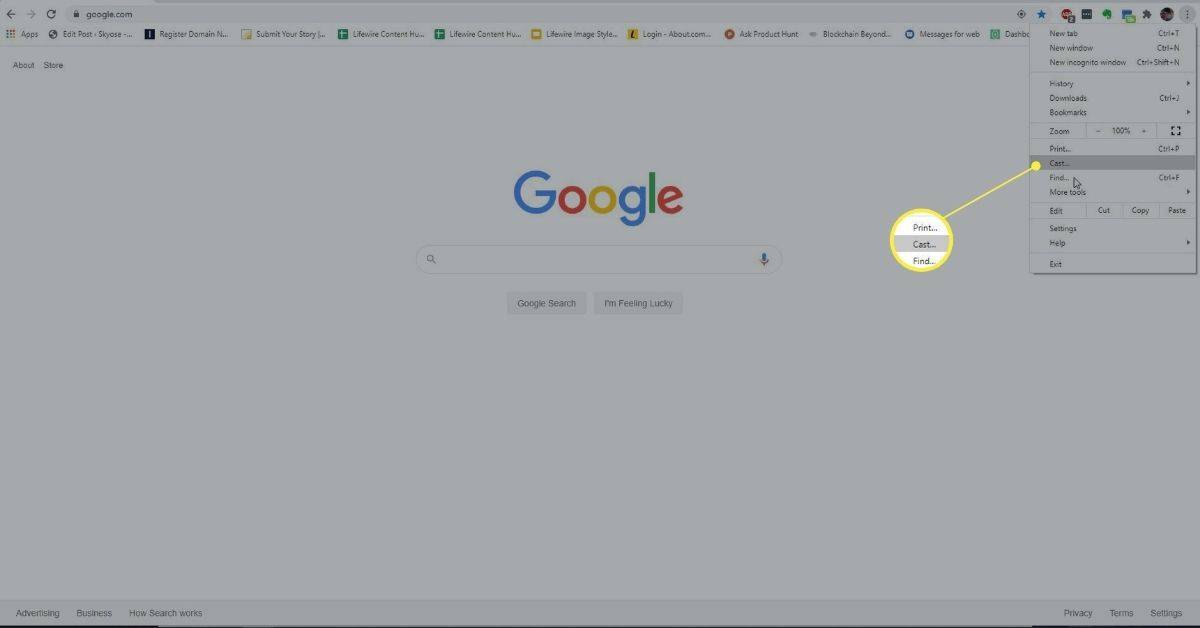
-
Izberite napravo Chromecast, v kateri želite zrcaliti svoje srečanje Zoom. Nato izberite Viri spustni meni in izberite Cast desktop .
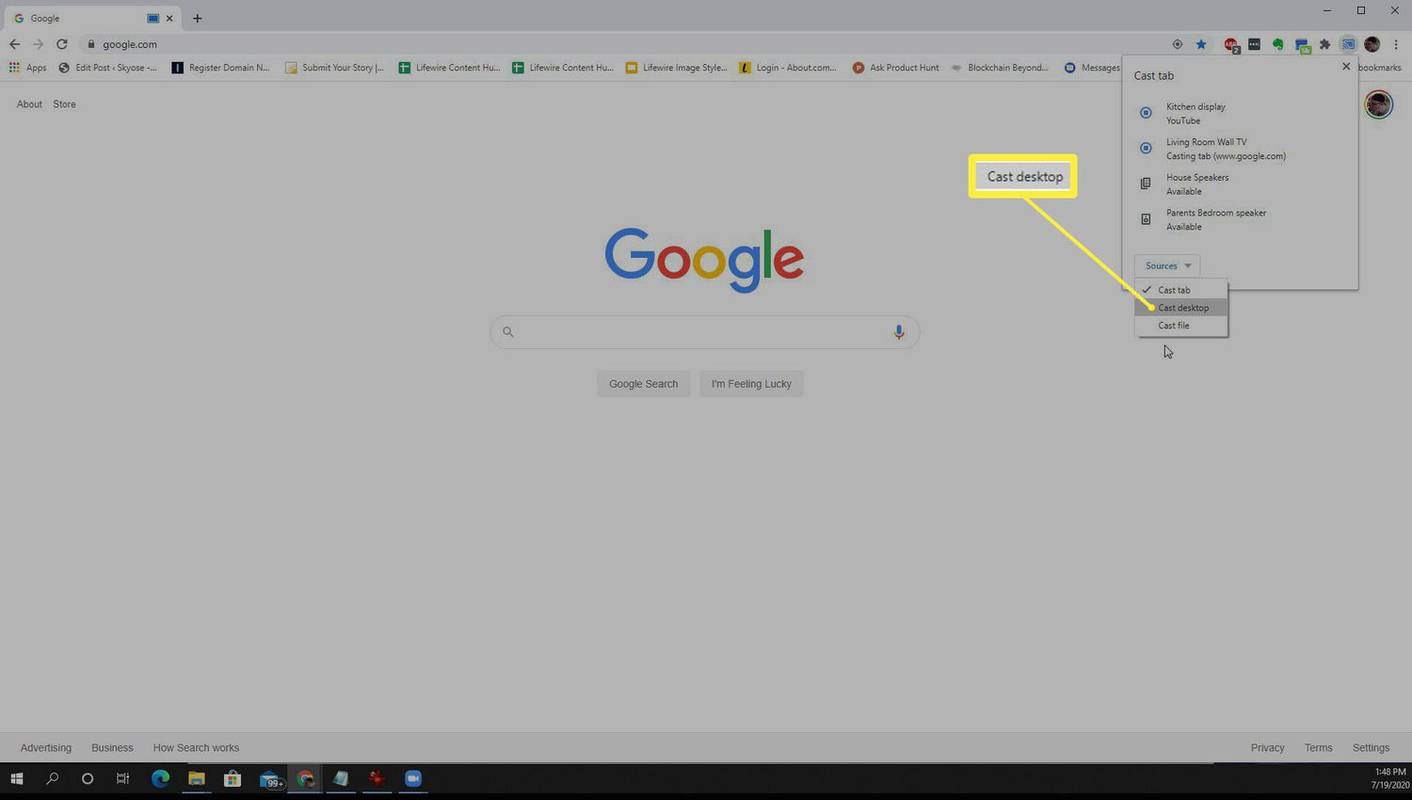
-
Videli boste pojavno okno, v katerem lahko izberete, kateri namizni monitor želite predvajati. Izberite tistega, ki prikazuje sestanek Zoom, in izberite Deliti .
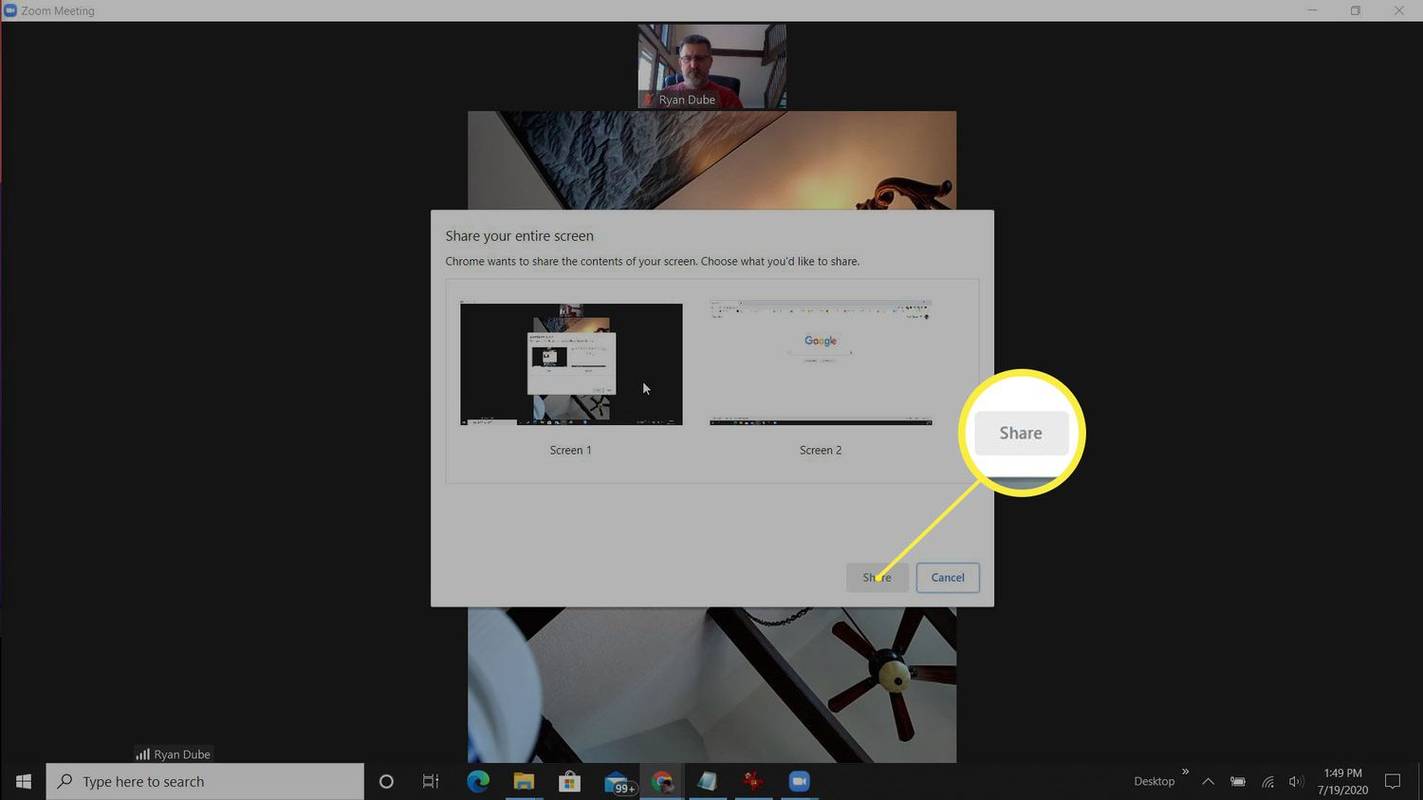
-
Zdaj se bo srečanje Zoom z vsemi udeleženci video tokov zrcalilo na vašem televizorju.
Ne pozabite, da čeprav lahko gledate televizijo, da vidite vse udeležence sestanka, je spletna kamera vašega prenosnika še vedno tista, ki jo udeleženci uporabljajo, da vas vidijo, zato poskušajte imeti prenosnik pred seboj. Tako boste gledali proti udeležencem in med sestankom boste videti bolj naravni.
Zrcaljenje vašega mobilnega sestanka Zoom s Chromecastom
Postopek zrcaljenja aktivnega sestanka Zoom na vaši mobilni napravi, ne glede na to, ali gre za napravo Android ali iOS, zahteva, da imate nameščeno aplikacijo Google Home.
-
Zaženite ali se povežite s svojim sestankom Zoom z uporabo mobilnega odjemalca Zoom kot običajno.
-
Ko vzpostavite povezavo in potrdite, da sestanek deluje normalno, odprite aplikacijo Google Home. Izberite napravo Chromecast, v kateri želite predvajati svoj sestanek Zoom.
kako prenesti fotografije z enega google pogona na drugega
-
Na dnu zaslona te naprave izberite Predvajaj moj zaslon . To omogoča funkcijo zrcaljenja zaslona mobilne naprave Chromecast.
-
Preklopite aplikacije nazaj na vaš sestanek Zoom. Videli boste, da vaš TV zdaj prikazuje sestanek Zoom.
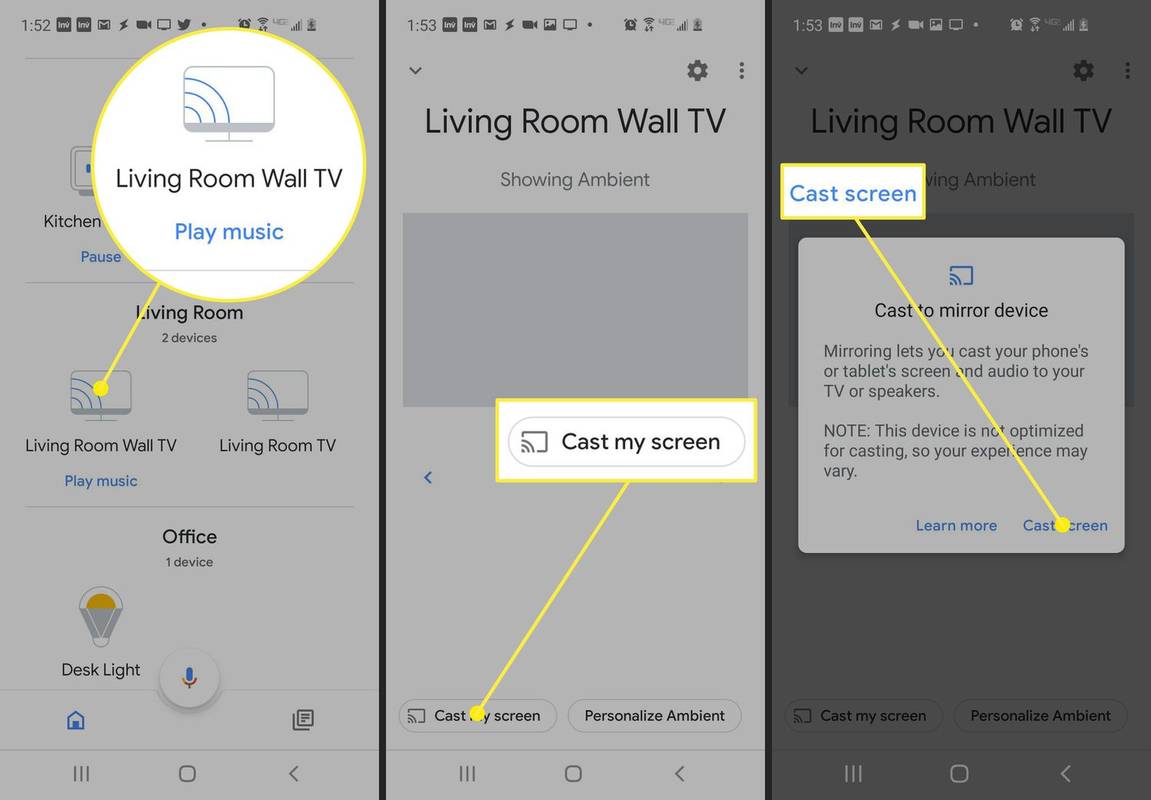
Ne pozabite obrniti telefona v ležeči način, tako da sestanek Zoom zapolni celoten zaslon televizorja.
Zrcaljenje srečanja Windows 10 Zoom v Roku
Naprave Roku ne morete uporabiti za predvajanje sestanka Zoom iz naprave iOS, ker to še ni podprto, vendar jo lahko uporabite kot alternativo za zrcaljenje sestanka Zoom iz prenosnika ali mobilne naprave. Za prikaz vašega sestanka Zoom na naši televiziji iz prenosnega računalnika s sistemom Windows 10:
-
Izberite meni Start in vnesite Naprave . Izberite Nastavitve Bluetooth in drugih naprav . Izberite Dodajte Bluetooth ali drugo napravo .
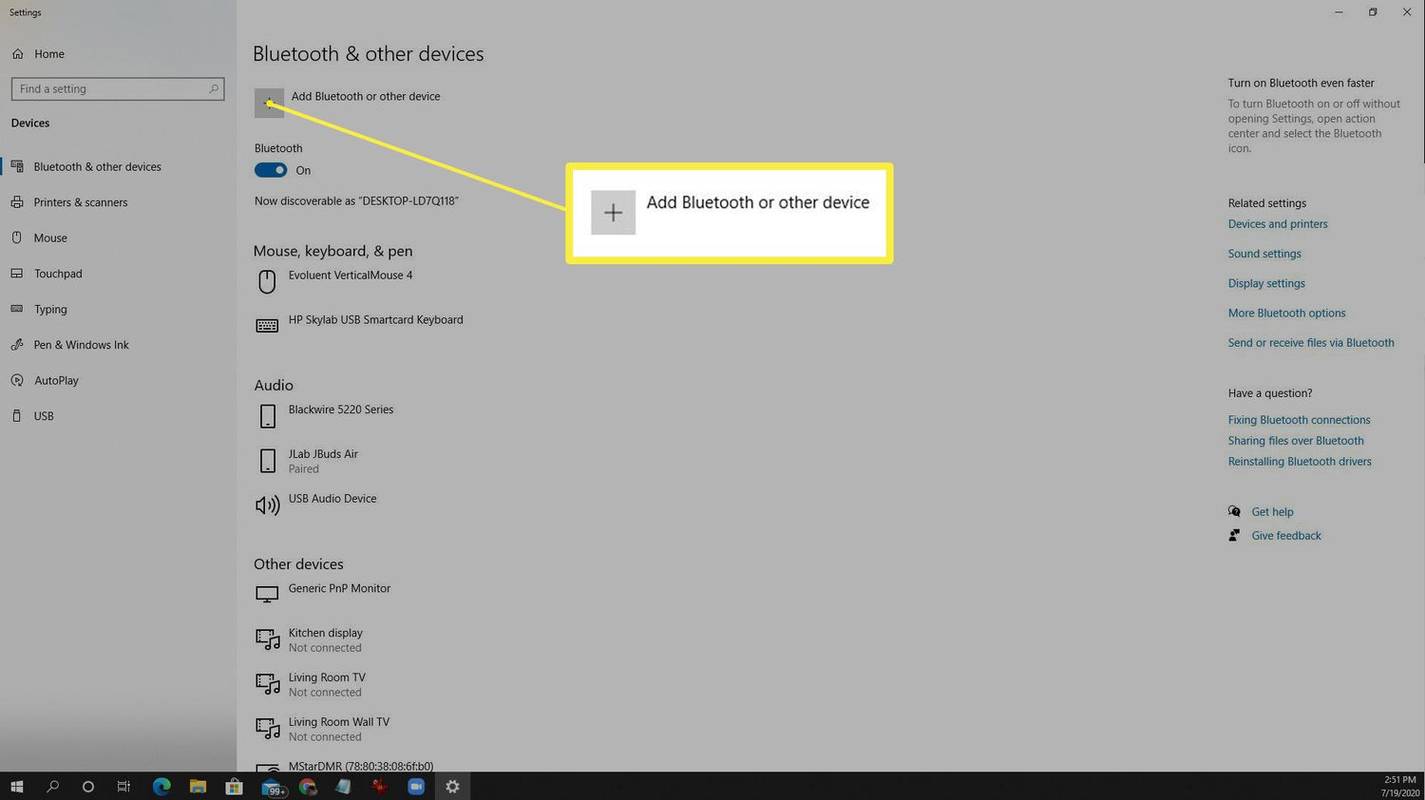
-
V oknu Dodaj napravo izberite Brezžični zaslon ali priklopna postaja .
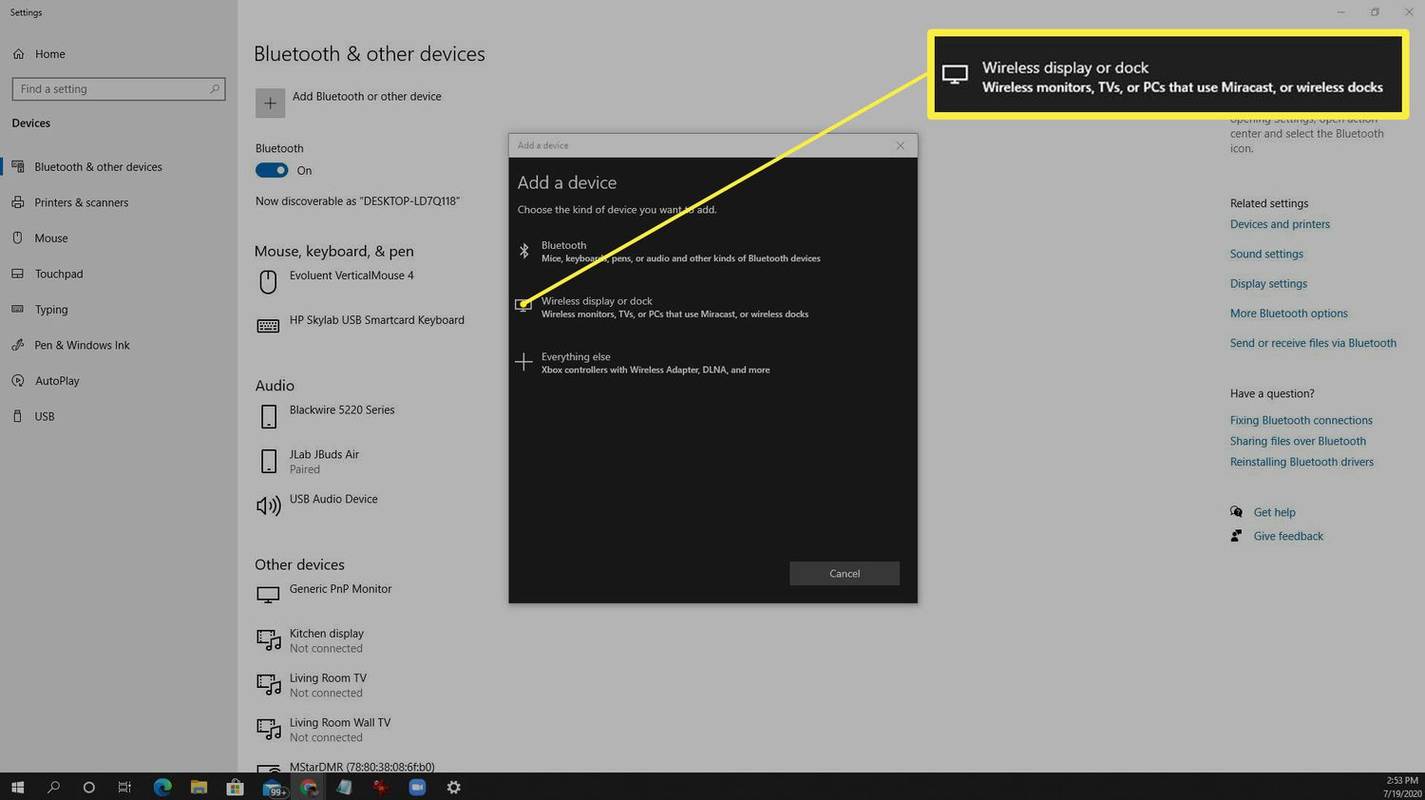
-
Na naslednjem zaslonu boste videli, da je vaš prenosnik zaznal napravo Roku (če je v istem omrežju Wi-Fi). Izberite to napravo in naprava Roku se bo najprej povezala kot drug monitor.
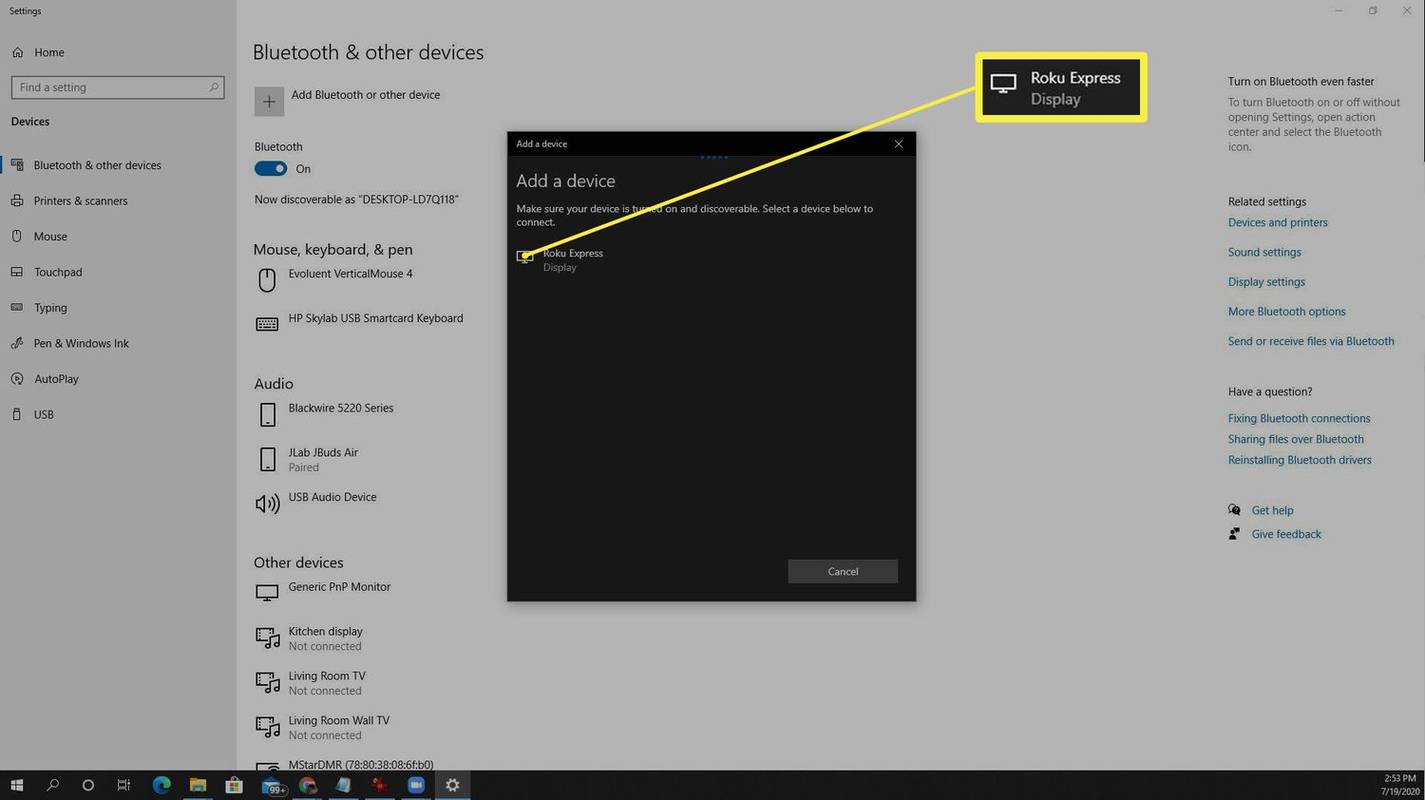
Glede na vaše možnosti zrcaljenja zaslona Roku boste morda morali uporabiti daljinski upravljalnik Roku, da sprejmete zahtevo za zrcaljenje zaslona.
-
Izberite Spremenite način projekcije in nato izberite Dvojnik da Roku podvoji zaslon, ki prikazuje vaš sestanek Zoom.
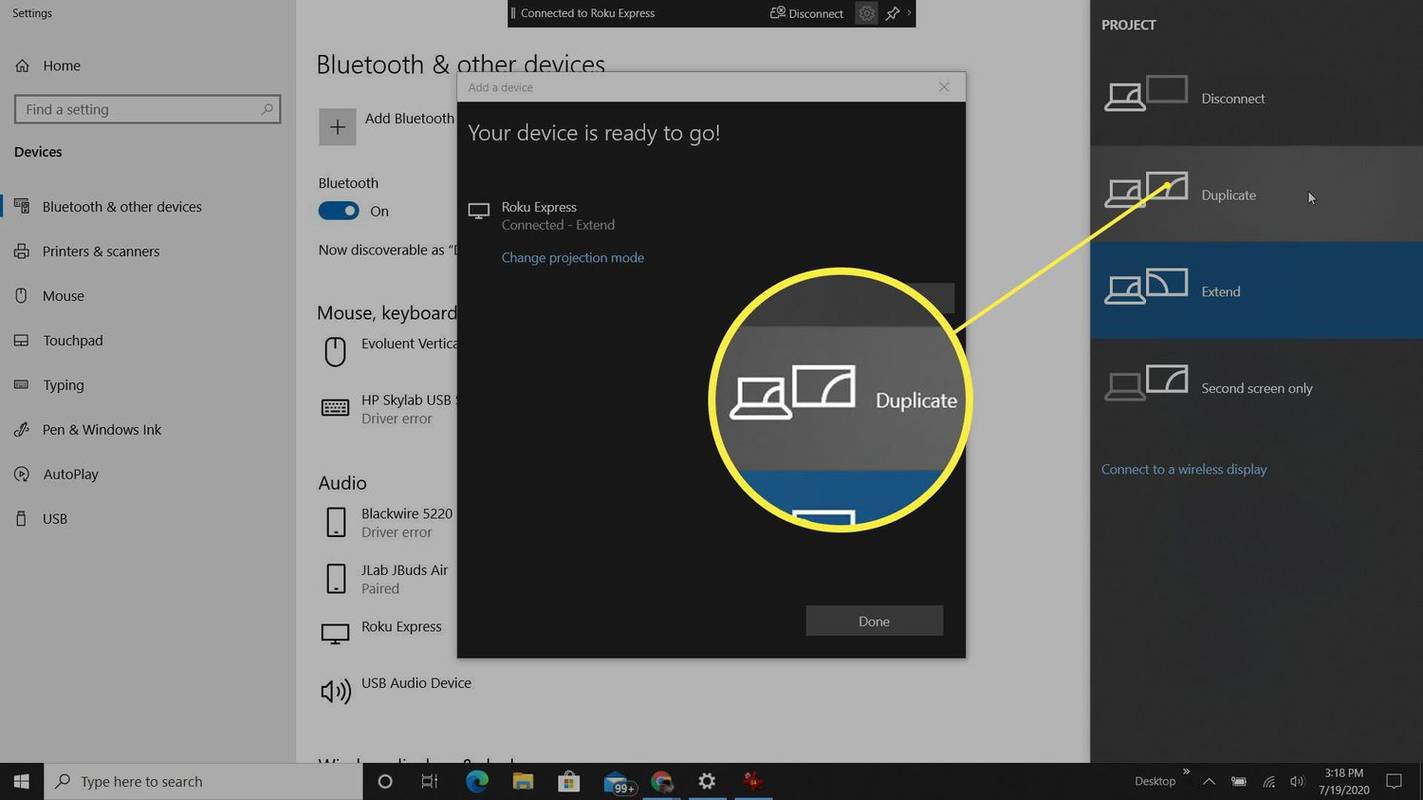
Zrcaljenje mobilnega sestanka Zoom v Roku
Napravo Roku boste morali imeti že nastavljeno, v istem omrežju Wi-Fi kot vaš telefon, in v telefonu imeti nameščeno aplikacijo Roku.
-
Zaženite ali se povežite s svojim sestankom Zoom z uporabo mobilnega odjemalca Zoom kot običajno.
-
Odprto Nastavitve za Android in iskati Pametni pogled , nato tapnite, da odprete. Omogoči Smart View.
-
Na naslednjem zaslonu izberite napravo Roku v istem omrežju Wi-Fi kot vaš telefon Android, v katerega želite zrcaliti.
-
Izberite Začni zdaj na vprašanje, ali želite začeti predvajati.
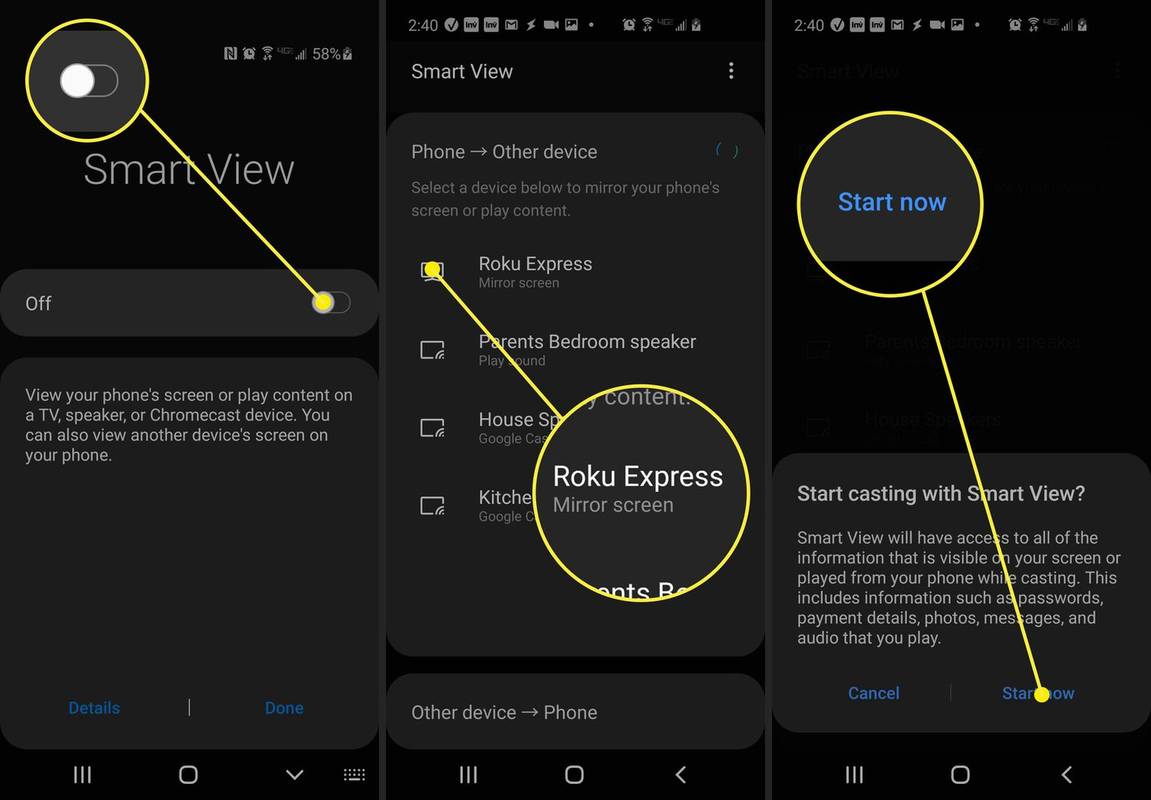
-
Preklopite nazaj na odjemalsko aplikacijo Zoom, postavite svoj mobilni telefon v ležeči način in videli boste, da se vaš sestanek Zoom zdaj zrcali na vašem televizorju.
Uporabite AirPlay za zrcaljenje iz Mac ali iOS
Samo zato, ker zrcaljenje Roku ne deluje z napravami Apple, še ne pomeni, da uporabniki Apple nimajo sreče.
Svojo napravo lahko zrcalite z uporabo AirPlay in Apple TV iz prenosnega računalnika macOS ali naprave iOS. Prepričajte se, da je vaš prenosnik ali naprava iOS v istem omrežju Wi-Fi kot Apple TV, v katerega nameravate zrcaliti.
Roku trenutno dela na podpori pretočne vsebine iz naprav Apple z AirPlay 2.
- Kako delim svoj zaslon na Zoomu?
Če želite deliti svoj zaslon na sestanku Zoom, izberite Delite zaslon na dnu Zooma izberite program ali okno, ki ga želite dati v skupno rabo, nato izberite Deliti .
kako drsti zombije v neprevrnjenem
- Kako spremenim svoje ime na Zoomu?
Če želite spremeniti svoje ime na Zoomu pred sestankom, pojdite na nastavitve > Profil > Uredi moj profil > Uredi . Med sestankom pojdite na Udeleženci , premaknite miškin kazalec nad svoje ime in izberite več > Preimenuj .
- Kako spremenim svoje ozadje na Zoomu?
Če želite spremeniti ozadje v Zoomu pred sestankom, pojdite na nastavitve > Virtualno ozadje in izberite sliko. Med sestankom kliknite Puščica navzgor nad Ustavi video in izberite Izberite Virtual Background .
- Kako pripravim sestanek v Zoomu?
Če želite načrtovati sestanek Zoom, odprite brskalnik in pojdite na Zoom, nato izberite Načrtujte nov sestanek . Izpolnite podrobnosti in izberite Shrani . Nato izberite Kopirajte vabilo , prilepite URL v sporočilo in ga pošljite povabljencem.
- Kako posnamem sestanek Zoom?
Če želite posneti sestanek Zoom, izberite Zapis na dnu okna sestanka. Samo gostitelj sestanka lahko snema sestanek, razen če da dovoljenje drugemu uporabniku.
Zanimivi Članki
Izbira Urednika

Preobleka Black Lineage 3 iz AIMP3
Tu lahko prenesete Black Lineage 3 sking za tip kože AIMP3: To kožo lahko uporabite samo za razširitev AIMP3: .acs3 Velikost: 793711 bajtov AIMP3 lahko prenesete z njegove uradne strani. Opomba: Winaero ni avtor te preobleke, vse zasluge gre originalnemu avtorju preobleke (glej preobleko

Ali Amazon Fire Tablet velja za napravo Android?
Kar zadeva nakup poceni tabličnih računalnikov, res ni boljše naprave kot Amazon Fire Tablet. Za manj kot 150 USD si lahko priskrbite 7

Kako deliti tiskalnik v sistemu Windows 10
Windows 10 omogoča skupno rabo tiskalnika, ki je povezan z računalnikom, z več računalniki in uporabniki v vašem omrežju. Drugi lahko uporabljajo za pošiljanje tiskalnih opravil.

Postanite preizkuševalnik beta Apple: Kako prenesti in namestiti iOS 12 na svoj iPhone ali iPad
Apple je sicer razvito zaprt pri razvoju strojne opreme, toda ko gre za programsko opremo, mora posodabljati iOS, watchOS in macOS v čim več rokah, da odstrani napake. Tam je Apple Beta

Kako narediti viseči zamik v Google Diapozitivih
Viseči zamiki so napredna možnost oblikovanja, ki se uporablja za nekatere citate. Naučite se uporabljati viseči zamik v Google Diapozitivih, da dodate slog in funkcijo.

Kako najti svoj nadzorni seznam na Amazon Fire Stick
https://www.youtube.com/watch?v=-VQsPxuiHAQ Amazon Fire Stick je odlična naprava za pretakanje in odlična možnost, če želite prerezati vrvico. Zakaj bi plačevali drago storitev kabelske televizije, ko pa lahko dobite vse